

“我剛剛將手機升級到 iPhone XR,但我正在考慮這個困境 - 如何將音樂從電腦傳輸到 iPhone XR? 這裡有人能幫我嗎?”
當然,獲得一個新的小工具真是太棒了,尤其是如果它是蘋果產品的話。 遷移併升級到新設備固然很棒,但有時可能會出現困境(與上述陳述相同)。
擁有一部新手機,特別是 iPhone XR,會非常令人高興。 你可以用它做很多事情。 憑藉其改進的功能,用戶發現手機使用起來非常方便,尤其是在拍照、觀看視頻甚至播放音樂時。
對於音樂愛好者來說,能夠學習如何將音樂從電腦傳輸到 iPhone XR 非常重要。 當然,您將隨身攜帶 iPhone XR,並且您可能還希望隨身攜帶您最喜歡的音樂。
如果您的計算機上保存了這些喜愛的曲目,那麼閱讀本文的更多內容將會非常有幫助,因為本文將解決有關如何將音樂從計算機傳輸到 iPhone XR 的所有問題。
內容指南 第 1 部分。如何使用 iTunes 將音樂從計算機傳輸到 iPhone XR?第 2 部分。如何在沒有 iTunes 的情況下將音樂從計算機傳輸到 iPhone XR?部分3。 結論
正如最初提到的,“如何將音樂從計算機傳輸到 iPhone XR?”的一個答案。 問題是使用 iTunes 您的個人計算機上可能已有的應用程序。 如果您還沒有安裝,我們建議您立即安裝。
iTunes 是一款被很多人廣泛使用的應用程序。 除了作為一個能夠讓您查看和流式傳輸媒體文件的應用程序之外,您還可以進一步利用它的功能,甚至使其成為一個用於組織文件(媒體文件庫)的應用程序。
儘管 iTunes 很好,但很多人不建議在將音樂文件從 PC 傳輸到 iPhone XR 等移動設備時使用它,因為據他們稱,有幾個功能可能會讓您感到困惑。 但是,如果您能夠很好地理解該過程,那麼它應該不會那麼難。
下面的四步過程將幫助您首先了解如何將音樂添加到 iTunes 庫(在我們繼續學習如何將音樂從計算機傳輸到 iPhone XR 之前)。
第1步。 您需要將 iPhone XR 連接到個人電腦。 您可以藉助 USB 電纜來完成。
第2步。 現在,前往您的 PC 並啟動 iTunes 應用程序。 您需要勾選“信任”按鈕以確保整個過程順利進行。
第 3 步。 成功建立連接後,您應該能夠看到 iPhone 設備的圖標(在屏幕的左側區域或角落)。
步驟#4。現在,您可以透過勾選 Mac 用戶頂部的「檔案」按鈕,開始將 iTunes 曲目從 PC 匯入到 iPhone XR(如果您是用戶,請點擊 iTunes 選單) Windows PC 使用者)。然後,選擇“新增到庫”按鈕。
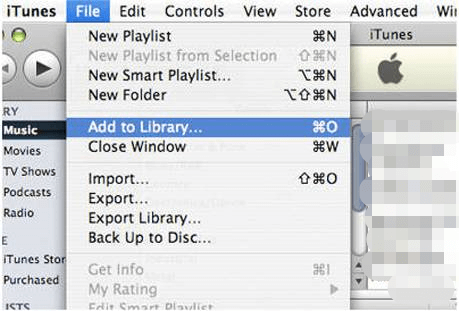
現在音樂已添加到 iTunes 庫中,我們現在將學習如何使用 iTunes 同步功能將音樂從計算機傳輸到 iPhone XR。
第1步。 您必須選擇顯示“音樂”的選項。 之後,確保在“同步音樂”菜單旁邊的框中打勾。
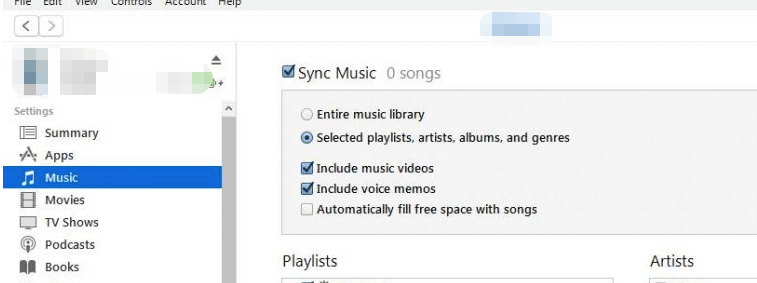
第2步。 現在,如果您想同步整個音樂庫或只想根據播放列表的名稱、藝術家或流派和專輯進行選擇,則有一個選項。
第 3 步。 一旦你選擇了你想要的選項,你只需要點擊“應用”按鈕,然後從你的 iTunes 應用程序同步到你的 iPhone XR 就會發生。
為了您的參考,我們還在本部分列出了一些提示,以防您發現這些內容對您有所幫助。
現在,如果您發現在將音樂從個人計算機傳輸到 iPhone XR 期間使用 iTunes 應用程序不太好怎麼辦? 好吧,這會讓您找到一種更好的方法來回答“如何將音樂從計算機傳輸到 iPhone XR?” 困境。 這就是我們在第二部分要關注的內容。 所以,請繼續關注。
此時你應該知道轉移是一個挑戰 蘋果音樂 文件或 iTunes 購買的文件到您的 iPhone XR。 這是因為那些受 DRM 保護。 此外,如本文第一部分的前面部分所述,使用 iTunes 應用程序可能會讓您感到有些困惑。 在成功同步之前,您的 iPhone 上的現有文件也可能會被刪除和擦除,這也可能會讓您感到困擾。
那麼,你還應該做什麼? 如何將音樂從電腦傳輸到 iPhone XR?
那很簡單! 您只需尋找可以消除所有這些限制並幫助您確保傳輸成功的第三方軟件應用程序。 話雖如此,我們很高興我們擁有 DumpMedia Apple Music 音樂轉檔器.
這個應用程序可以做什麼來幫助你?
嗯,首先,這個 DumpMedia Apple Music Converter 有一個功能可以 刪除DRM保護 Apple Music 歌曲和從 iTunes 商店購買的歌曲。它也是一個可以支援各種輸出格式的轉換器, MP3、M4R、MKA、AC3、FLAC,僅舉幾例。
通過通過此轉換曲目 DumpMedia Apple Music Converter,您可以放心,原始歌曲的 ID 標籤仍將保留 100% 品質.用戶還可以自訂輸出歌曲的配置文件設置,甚至文件名格式。
除了這些好東西,還值得一提的是 DumpMedia Apple Music Converter 也可以作為一個強大的 有聲讀物轉換器. 它可以根據需要將您的 AA / AAX 文件轉換為支持的格式。 轉換速度為 10 倍! 因此,您可以立即準備好輸出文件!
那麼如何通過 Apple Music 或 iTunes 歌曲進行轉換和下載呢? DumpMedia Apple Music Converter 並最終回答“如何將音樂從計算機傳輸到 iPhone XR?” 題?
好吧,你只需要完成這三個步驟!
步驟1。 確保在安裝之前完成所需的所有事項 DumpMedia PC 上的 Apple Music 轉換器。 完整名單見官網 DumpMedia. 完成這些後,只需繼續在您的 PC 上安裝和啟動應用程序。 現在,選擇您要轉換和下載的 Apple 歌曲/iTunes 歌曲。

第2步。 在下部,有一個“輸出格式”選項,使您可以選擇要將曲目轉換為哪種受支持的文件類型。 在此步驟中,您還可以根據需要選擇和設置輸出設置。 定義輸出路徑也很重要,因為這將幫助您在轉換過程完成後輕鬆訪問。

步驟#3。 最後,您只需勾選屏幕右下區域的“轉換”按鈕即可 DumpMedia Apple Music Converter 完成其工作並立即完成轉換。

在您的個人計算機上準備好曲目後,您只需通過 USB 電纜將 iPhone XR 連接到它即可立即復製曲目。 現在,只要您有 iPhone XR,您就可以隨時播放轉換後的文件!
最後,您現在知道如何將音樂從計算機傳輸到 iPhone XR! 您可以藉助 iTunes 應用程序或第三方軟件應用程序(例如 DumpMedia 蘋果音樂轉換器!
